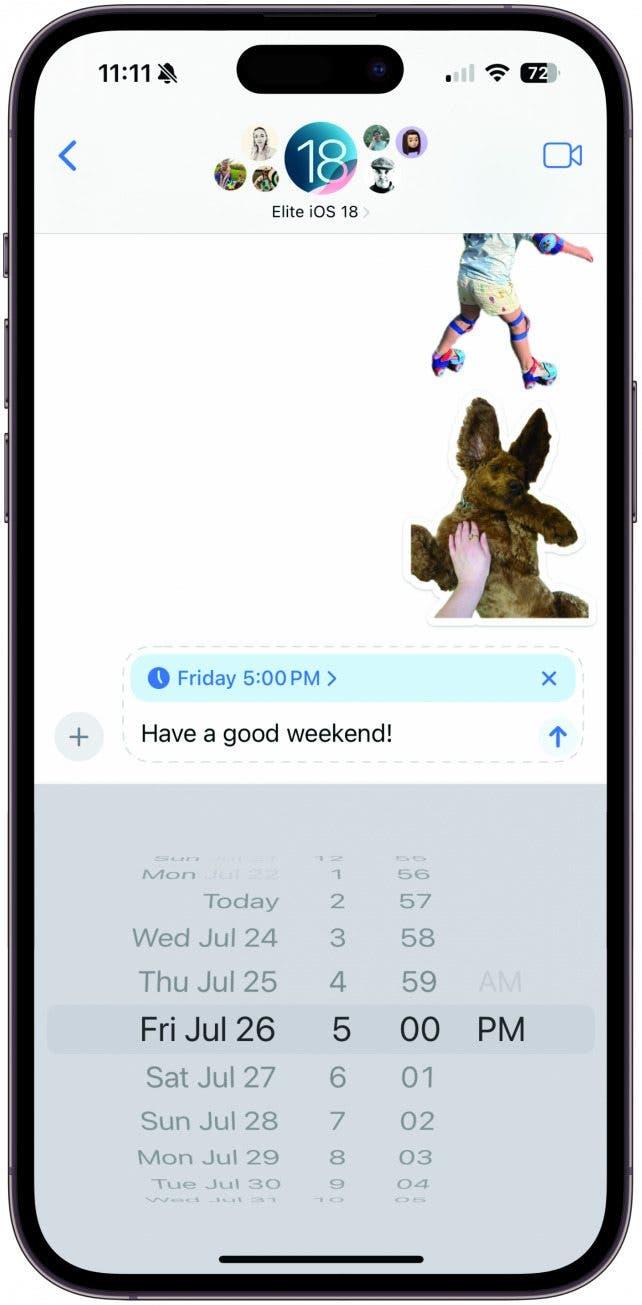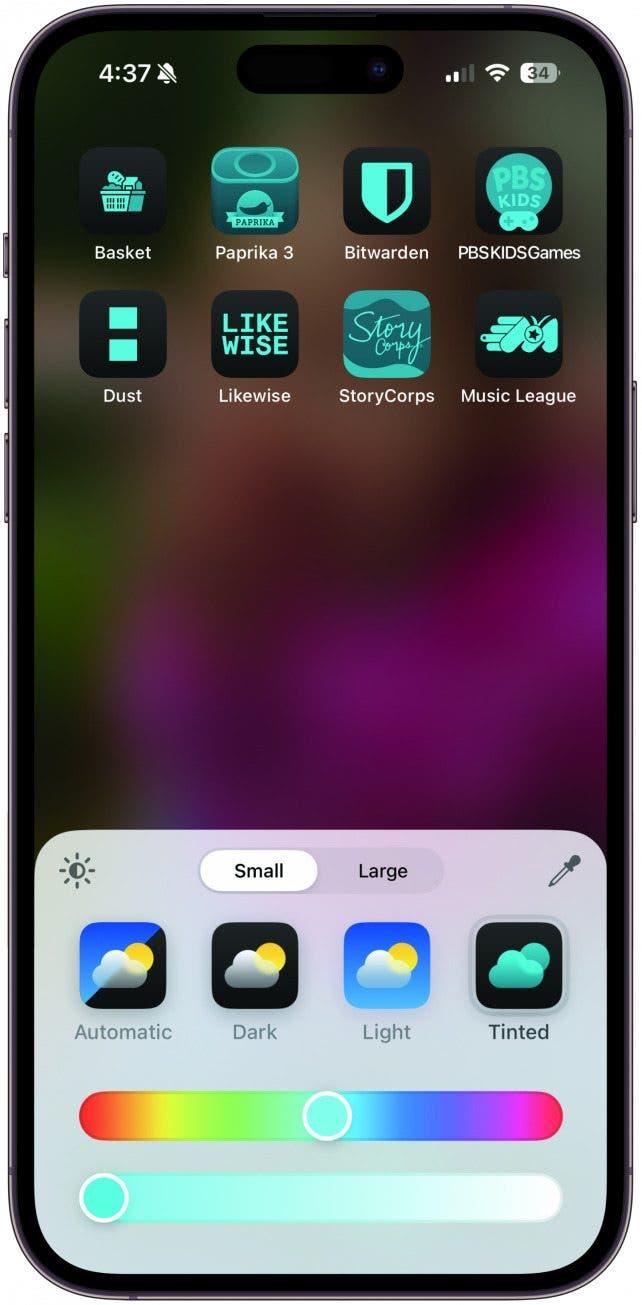Apple kommer med mange funksjonelle og spennende oppdateringer med iOS 18. Her er tre av områdene der vi vil se de største endringene, og noen tips for å komme i gang med den nye oppdateringen.
Mer å gjøre i Meldinger
Planlegg en tekstmelding
Tekstplanlegging er her! Jeg gjentar, tekstplanlegging er her! Nå er vi ikke lenger tvunget til å bruke snarveier for å sikre at en melding vi har tenkt å sende senere, faktisk blir sendt. For å planlegge en melding skriver du bare inn meldingen du vil sende, trykker på plussikonet til venstre for tekstfeltet og trykker deretter på Send senere (det kan hende du må trykke på Mer for å finne dette alternativet). Velg klokkeslett og dato, trykk deretter på sendepilen, og teksten vil bli sendt på det valgte tidspunktet.
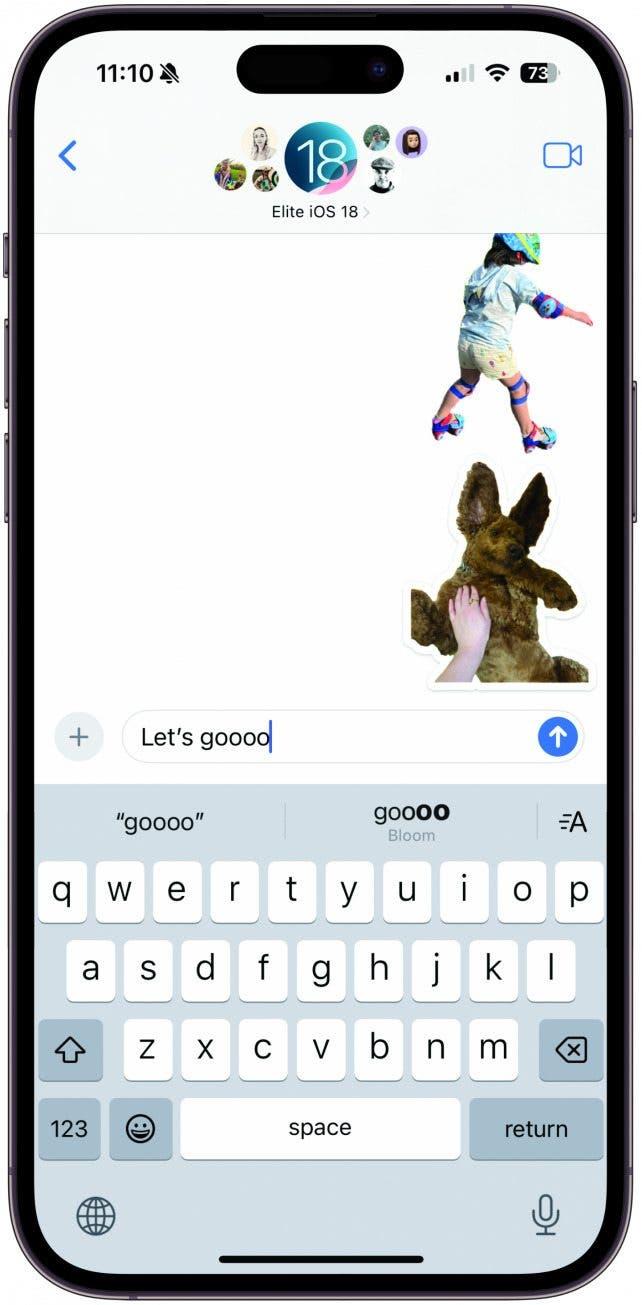
Animer ordene dine
Har du noen gang tenkt at teksten din kunne hatt litt mer piff? Med iOS 18 kan du animere ordene du skriver, slik at de vokser, krymper, eksploderer, rister og mye mer. Alt du trenger å gjøre, er å trykke på tekstformateringsknappen til høyre ved siden av ordforslagene og velge effekten du vil ha. Du kan velge den før du skriver for å animere en hel setning, eller du kan velge et enkelt ord eller en setning som skal animeres. Mens du skriver, kan iPhone gi deg forslag til teksteffekter du kan implementere ved å trykke på .
 Oppdag iPhones skjulte funksjonerFå et daglig tips (med skjermbilder og tydelige instruksjoner), slik at du kan mestre iPhone på bare ett minutt om dagen.
Oppdag iPhones skjulte funksjonerFå et daglig tips (med skjermbilder og tydelige instruksjoner), slik at du kan mestre iPhone på bare ett minutt om dagen.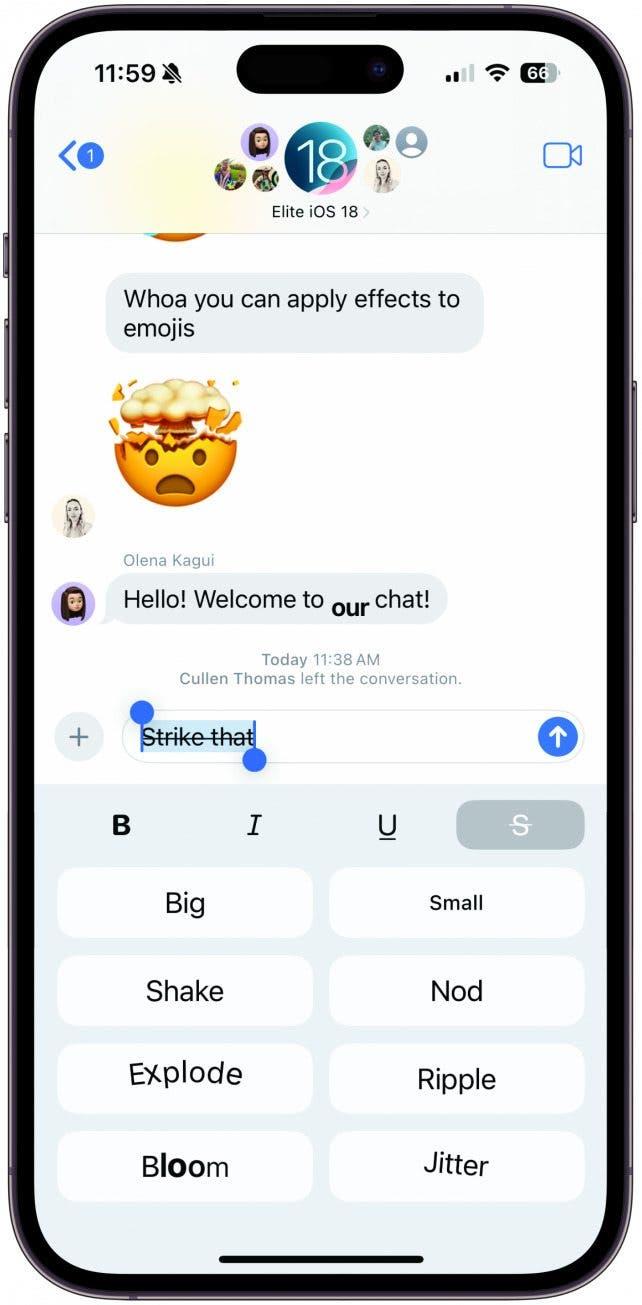
Gjør et dristig poeng
iOS 18 bringer noen av våre favorittalternativer for tekstformatering til Meldinger. Du har nå fet skrift, kursiv, understreking og gjennomstreking lett tilgjengelig. Hvis du vil bruke noen av disse alternativene, trykker du på det nye tekstformateringsikonet til høyre for ordforslagene dine og velger et av tekstformateringsikonene øverst. Du kan også velge et ord eller en setning etter at det er skrevet, for å legge til effekten der og da. I motsetning til med teksteffekter, vil ikke ordforslagene dine tilby alternativer for fet skrift, kursiv, understreking eller gjennomstreking av ord, så du må legge det til selv.
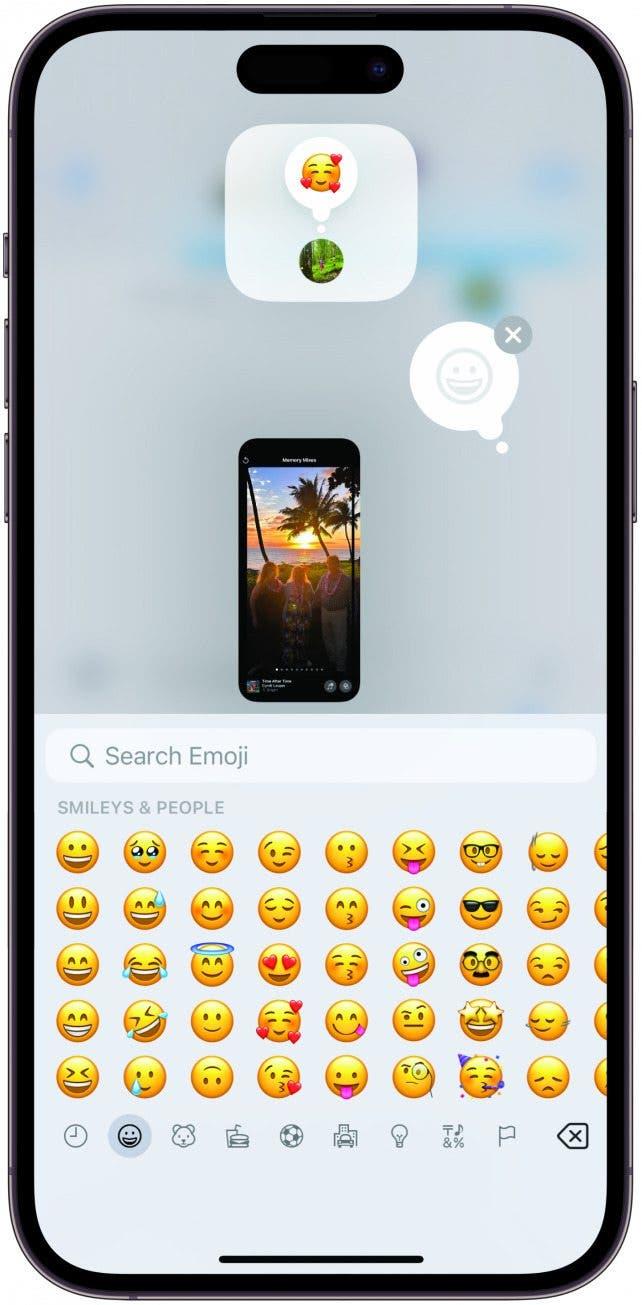
Ta reaksjonene dine til neste nivå
Hvis du er en flittig tekstreaktor, slik jeg er, har du kanskje følt deg begrenset av de få reaksjonsalternativene vi har hatt så langt. Med iOS 18 kan du velge hvilken som helst emoji eller klistremerke for å reagere på en tekstmelding, noe som åpner opp for hele emoji-databasen din. Bare trykk lenge på meldingen for å reagere som du vanligvis ville gjort, sveip gjennom de nye og redesignede reaksjonene, og trykk på emoji-ikonet. Velg emojien eller klistremerket du vil reagere med, og nyt mer nyanserte svar med ett trykk!
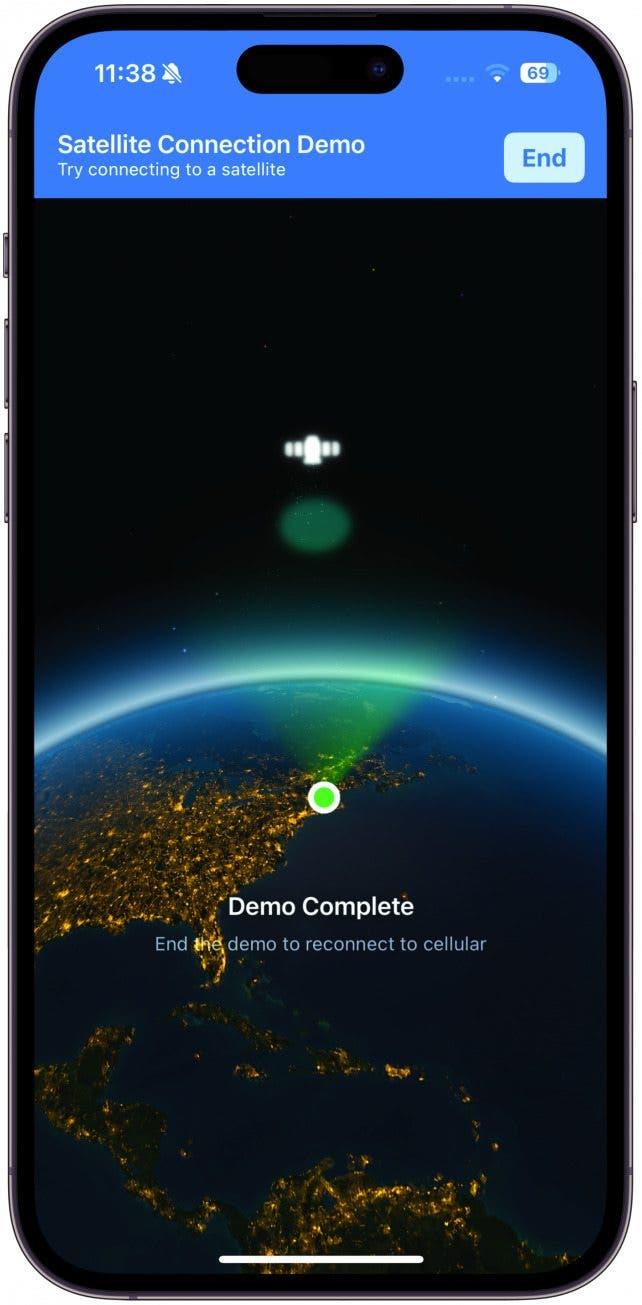
Apple kommer med mange funksjonelle og spennende oppdateringer med iOS 18. Her er tre av områdene der vi vil se de største endringene, og noen tips for å komme i gang med den nye oppdateringen.
Mer å gjøre i MeldingerPlanlegg en tekstmelding
Tekstplanlegging er her! Jeg gjentar, tekstplanlegging er her! Nå er vi ikke lenger tvunget til å bruke snarveier for å sikre at en melding vi har tenkt å sende senere, faktisk blir sendt. For å planlegge en melding skriver du bare inn meldingen du vil sende, trykker på plussikonet til venstre for tekstfeltet og trykker deretter på Send senere (det kan hende du må trykke på Mer for å finne dette alternativet). Velg klokkeslett og dato, trykk deretter på sendepilen, og teksten vil bli sendt på det valgte tidspunktet.
Animer ordene dine
Har du noen gang tenkt at teksten din kunne hatt litt mer piff? Med iOS 18 kan du animere ordene du skriver, slik at de vokser, krymper, eksploderer, rister og mye mer. Alt du trenger å gjøre, er å trykke på tekstformateringsknappen til høyre ved siden av ordforslagene og velge effekten du vil ha. Du kan velge den før du skriver for å animere en hel setning, eller du kan velge et enkelt ord eller en setning som skal animeres. Mens du skriver, kan iPhone gi deg forslag til teksteffekter du kan implementere ved å trykke på .
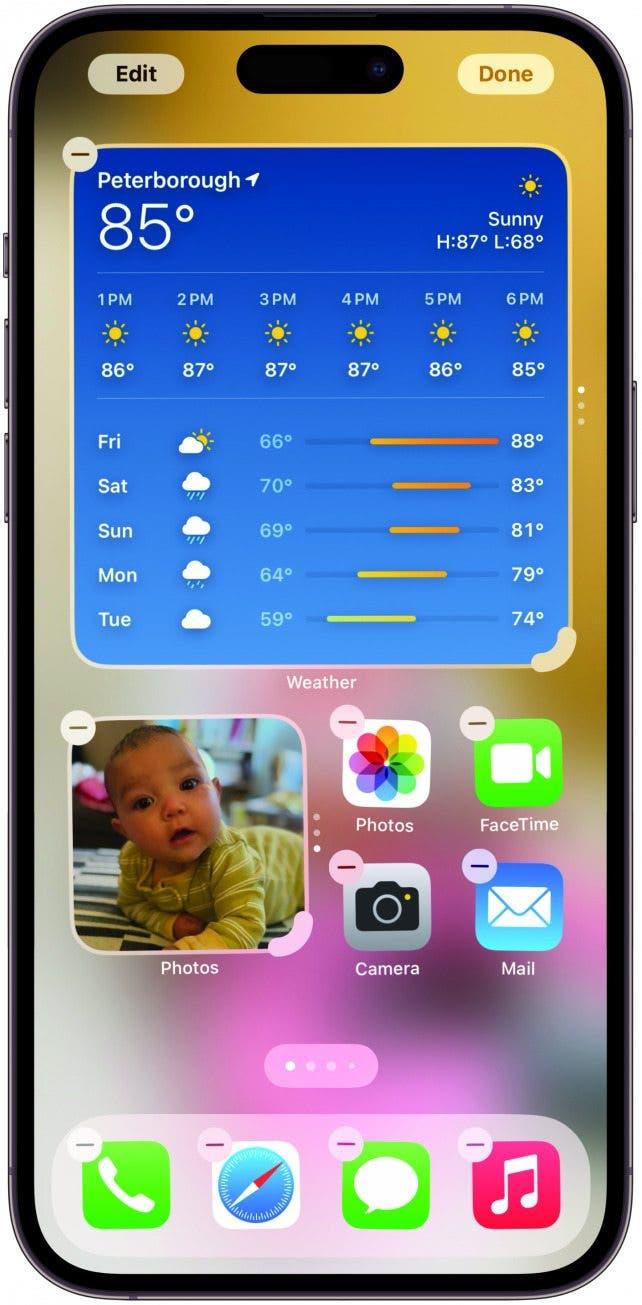
Oppdag iPhones skjulte funksjonerFå et daglig tips (med skjermbilder og tydelige instruksjoner), slik at du kan mestre iPhone på bare ett minutt om dagen.
Gjør et dristig poeng
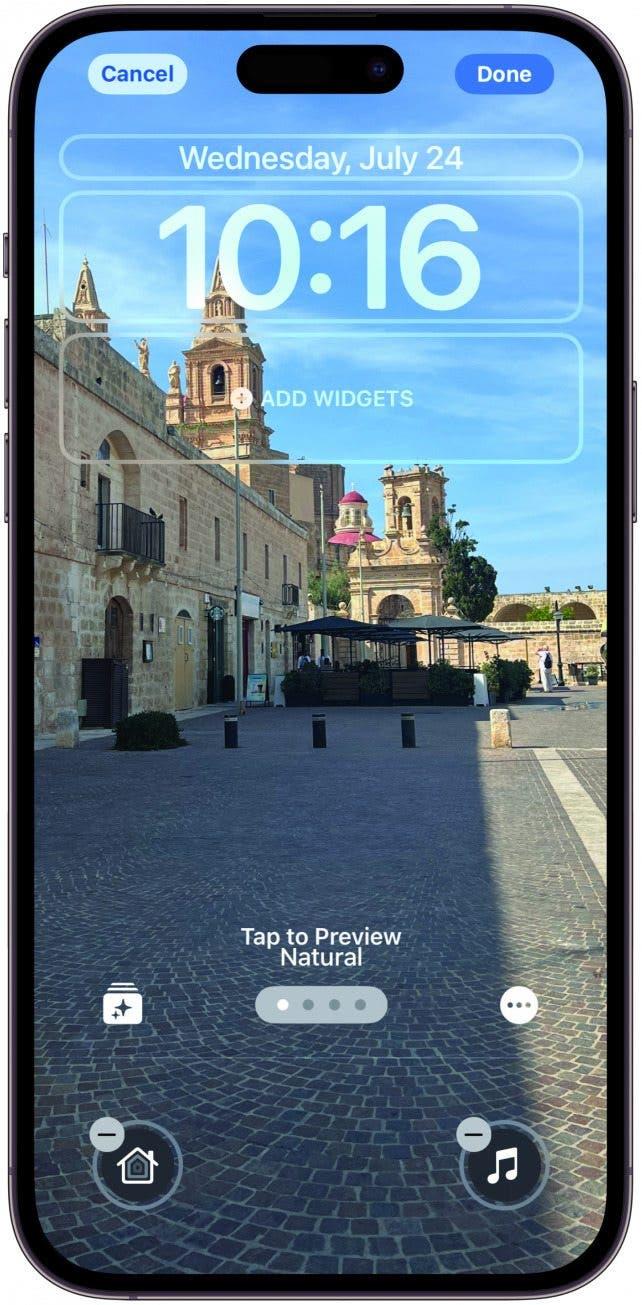
iOS 18 bringer noen av våre favorittalternativer for tekstformatering til Meldinger. Du har nå fet skrift, kursiv, understreking og gjennomstreking lett tilgjengelig. Hvis du vil bruke noen av disse alternativene, trykker du på det nye tekstformateringsikonet til høyre for ordforslagene dine og velger et av tekstformateringsikonene øverst. Du kan også velge et ord eller en setning etter at det er skrevet, for å legge til effekten der og da. I motsetning til med teksteffekter, vil ikke ordforslagene dine tilby alternativer for fet skrift, kursiv, understreking eller gjennomstreking av ord, så du må legge det til selv.
Ta reaksjonene dine til neste nivå
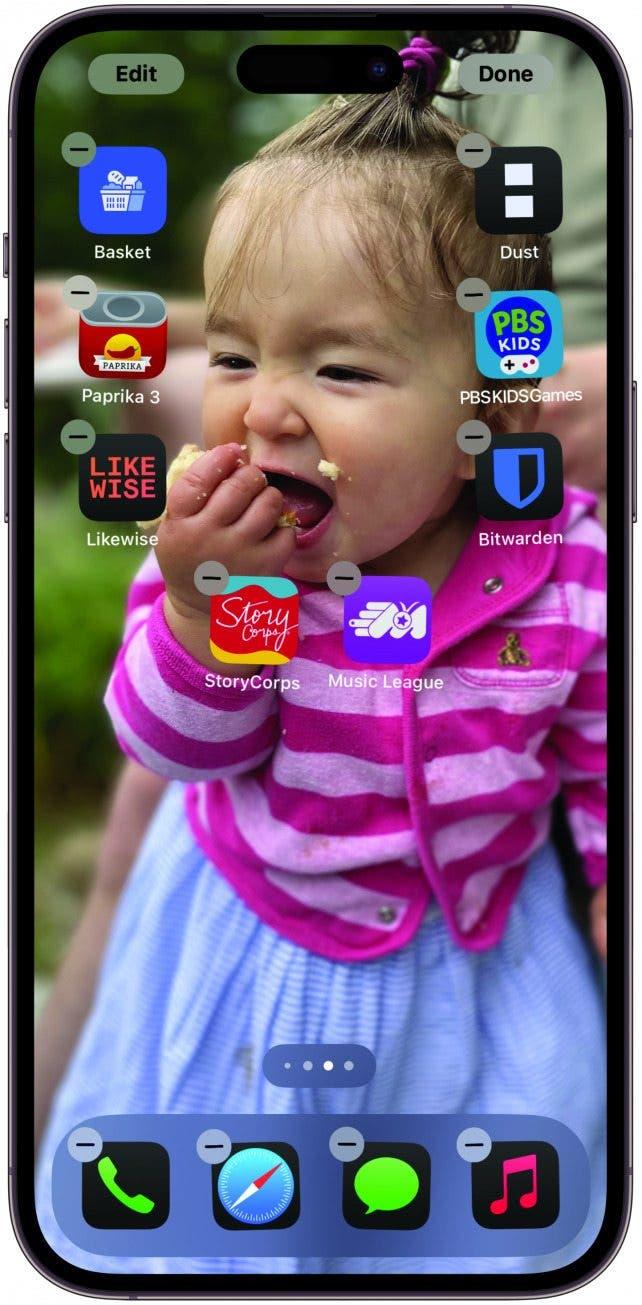
Hvis du er en flittig tekstreaktor, slik jeg er, har du kanskje følt deg begrenset av de få reaksjonsalternativene vi har hatt så langt. Med iOS 18 kan du velge hvilken som helst emoji eller klistremerke for å reagere på en tekstmelding, noe som åpner opp for hele emoji-databasen din. Bare trykk lenge på meldingen for å reagere som du vanligvis ville gjort, sveip gjennom de nye og redesignede reaksjonene, og trykk på emoji-ikonet. Velg emojien eller klistremerket du vil reagere med, og nyt mer nyanserte svar med ett trykk!
Send tekstmeldinger via satellitt
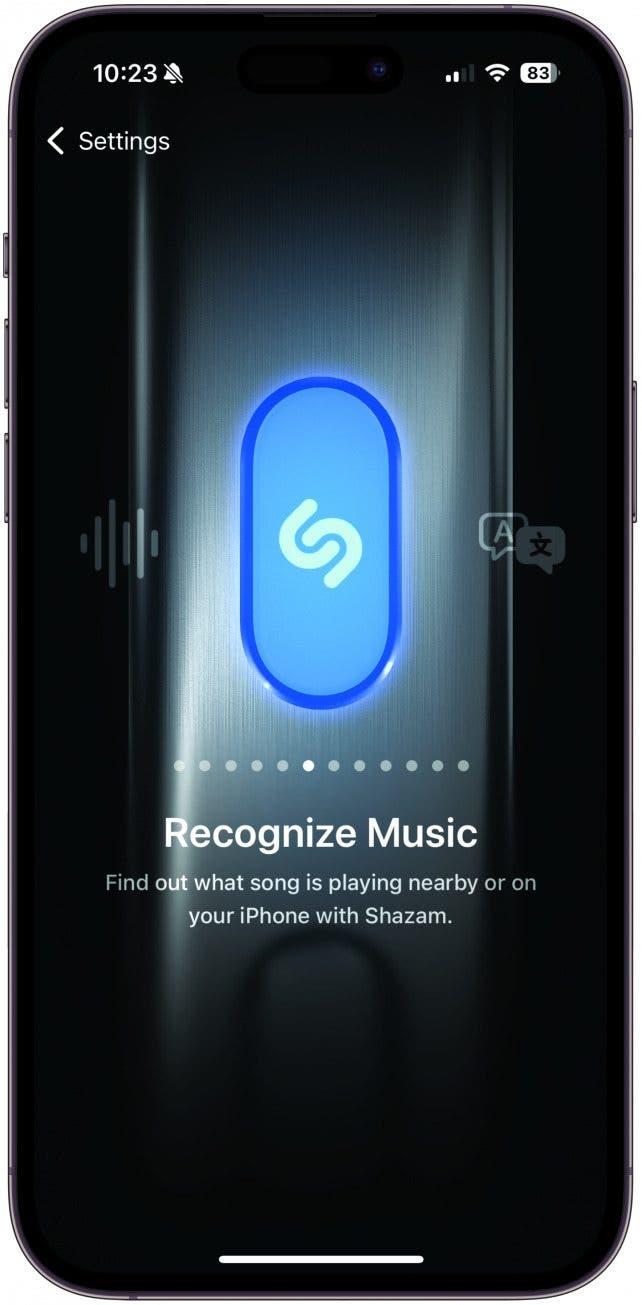
Trenger du å sende en tekstmelding, men har ikke Wi-Fi eller mobilnett? Nå kan du sende og motta meldinger via satellitt. Det er lurt å teste denne funksjonen før du får bruk for den, så Apple har laget en demo. Åpne Kontrollsenteret og trykk på bunten med Wi-Fi-, Bluetooth- og Cellular-ikonene. Trykk på Satellitt. Velg Prøv demo, og følg deretter instruksjonene på skjermen for å koble deg til en satellitt i nærheten. Akkurat som Emergency SOS-satellittfunksjonen, vil tekstmeldinger via satellitt være gratis til å begynne med, men kan komme med en avgift i fremtiden. Hvis du vil ha flere gode skjulte tips og funksjoner for iOS 18, må du huske å registrere deg for vårt gratis
Dagens tips nyhetsbrev, slik at du kan være den første som får vite det.